



现在发教程~
首先当然要啰嗦几句。。新人嘛一开始都很容易用纯色,认为鲜艳而且很好看,其实这是一个误区,纯色很刺眼还不好看,这个是选色大概的位置【反正差不多就是这样。。也可能有特殊情况

上色一般用这几种工具别的工具也有别的用处多试试吧,水彩笔用来融合颜色【说实话我一般都只用铅笔和水彩笔和橡皮擦……】
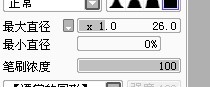
这是咱一般铺底色用的工具
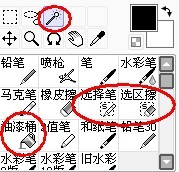
魔棒用来大面积选取选择笔也是用来选取选区擦是擦掉选区的油漆桶是在选区部分铺颜色
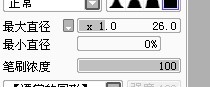
有板子的亲们如果需要压感可以把最小直径调到100百分之以下,不需要压感就调到100%
首先打开线稿点最上一栏的图层——亮度->透明度,线稿就被提取出来了,以下是我的懒人铺底色方法。。
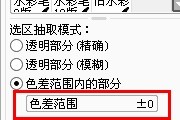
然后用魔棒如图要调到0左右

点线稿图层之后选这个,这是目前图层的顺序【原图是我用来描线稿的,顺便做选色参考,大家就不用啦】
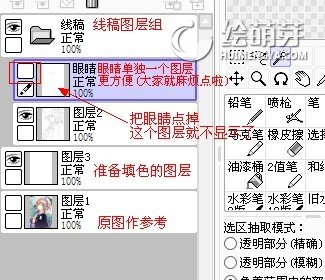
用魔棒选中头发的部分,有很多遗漏的地方【注:sai画选区的时候选区是紫色的,为了看得更清楚,不影响填色~

之后如图,扩大一像素~
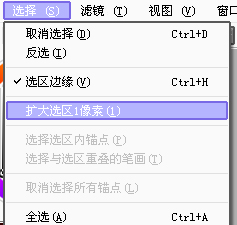

就填满了,这时候很多边边角角还有遗漏

考验大家耐心的时候到啦细心地用【选择笔】填满。PS:大家填的时候可以把视图放大更方便,视图在400%左右~

OK~填满了


用油漆桶在新建的图层上填色【PS:因为线稿提取出来了,LZ没把线稿图层的模式弄成正片叠底,不要学我这个习惯。。不过不弄成正片叠底改变线稿颜色的时候更方便
铺完底色一定要保护部透明度哟这样涂阴影时不会出界~线稿图层也要勾选~
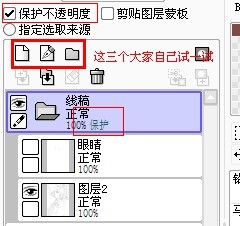
按同样方法铺别的地方的底色,新建图层—选取—扩大1像素—修补—填色—取消选择—保护不透明度,因为皮肤的图层在头发的图层下面【至于怎么放到下面。。用鼠标拖下去就好了……所以出界的那部分被头发遮住了铺底色时更方便、、~

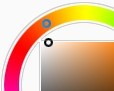
皮肤的颜色大概是这样,也可以按自己的喜好来~
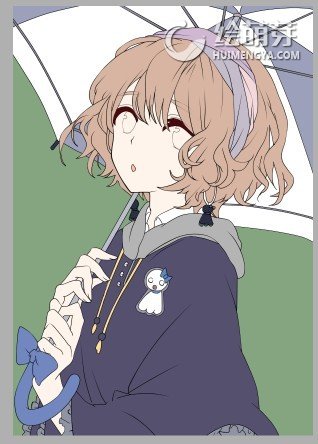
底色大概就这样了~底下的一层墨绿色是为了铺色时看得更清楚而且不刺眼~
目前图层是这样的
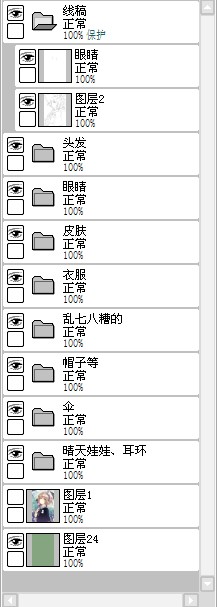
咱喜欢把每一个部分用图层组装好~方便整理。怕麻烦的可以不用啦。眼睛的底色要特别讲一下:首先是眼白:可能看不太清楚(蹲下抬头看就看清楚了)==。

新建一个图层铺上底色

目前眼睛的图层顺序是这样的
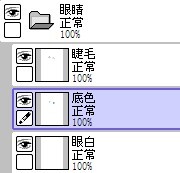
眼睛部分lz非常纠结的画完了,因为想试一下原图的那种眼睛,这部分就不教了,献给大家看看过程图吧。。













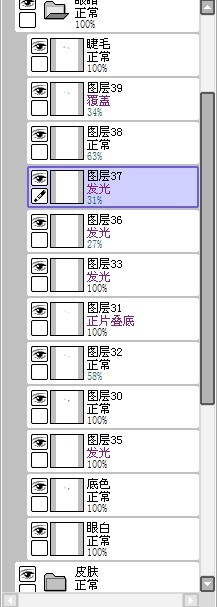
看图层就知道lz在眼睛部分纠结了多久。。所以大家看图就行……楼下附咱以前的一个眼睛教程
先是成品:


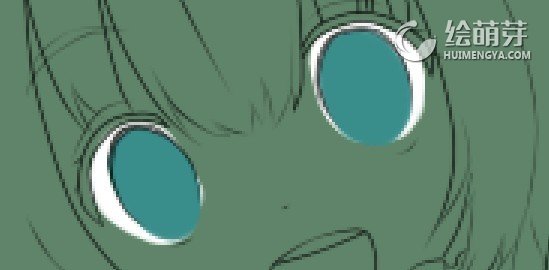
眼白一个图层,底色一个图层
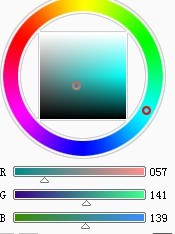
底色的颜色,画一个圈圈,比底色深一点
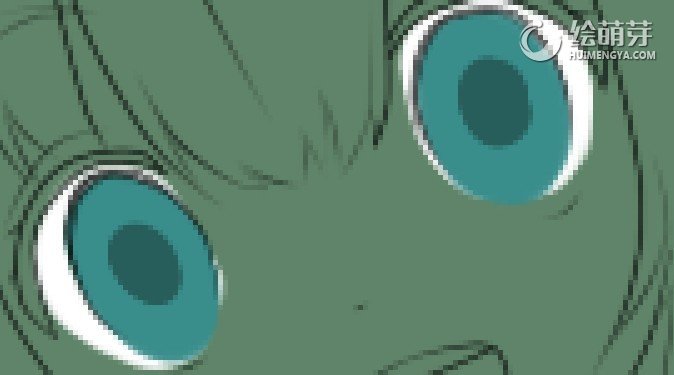
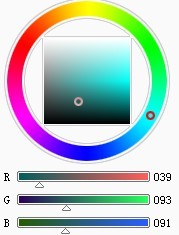
再画一个小圈圈比底色浅一点
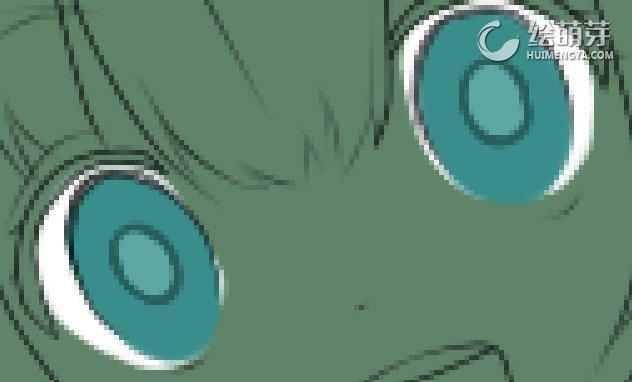
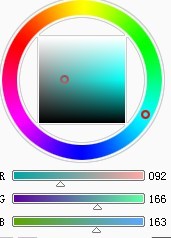
新建一个图层,按住CTRL点底色图层,底色就变成选区了,用接近黑色的颜色降低硬度这样涂

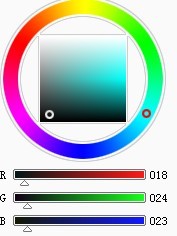

新建发光图层,在圈圈的下面涂
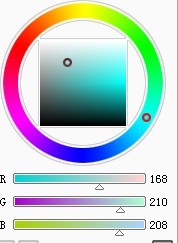

用在浅一点的颜色继续涂
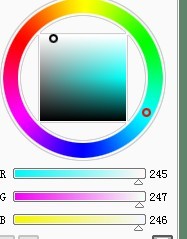
用橡皮擦擦成这个样子

在把圈圈的轮廓擦出来


在底色图层点出瞳孔

新建发光图层
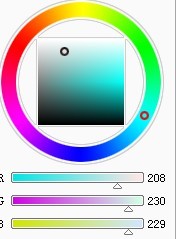


用橡皮擦擦成这个样子

在加点光,在高光的图层的下面新建正片叠底图层,用上面的方法把眼白弄成选区
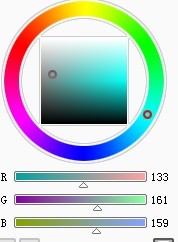
在涂成这样


用橡皮擦擦几下,完成~
开始上皮肤~首先因为皮肤的底色选择了保护不透明度,所以不会涂出界
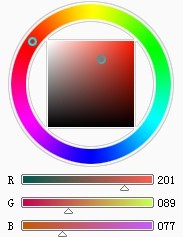
阴影选色是这样的,工具是铅笔【其实用笔也可以,个人习惯啦。。笔刷浓度调低了用的笔触很软

在皮肤边缘暗处轻轻的刷上暗色

手部也是如此

【新建图层】因为新建了图层,保护不透明度就没用了,可以按住Ctrl再点击底色图层,就可以把底色图层变为选区,如果选区的虚线边缘觉得碍事的话可以取消勾选这个
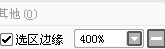
就看不到选区边缘了,记住只是看不到,不代表取消选取了~笔压硬<=>软适当调低可以画出尖尖的阴影

因为光源(光照下来的地方)是左上角阴影就大概会在右边,被头发遮住的阴影自然是发丝的形状所以要按着发丝的走向来【没有板子的亲可以新建钢笔图层用曲线来画在用笔压工具调笔压,新建一个图层向下合并让钢笔图层变成普通图层将皮肤底色变为选区(上面有讲过)反选
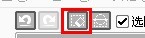
上红圈旁边的工具是反选,在擦掉,好麻烦的。。】

因为此图的光源【光照下来的位置】是左上角,所以阴影就在相反的方向
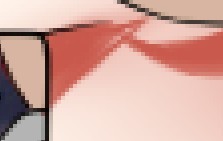
以上这种涂不匀的地方不用那么麻烦把它填满,我有说过水彩笔用来融合色彩用法随便抹几下就填满了下笔没有固定的走向乱抹就行……而且效果很好
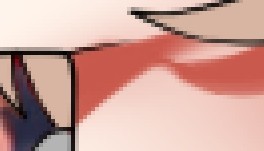
而且根据物体距离皮肤的高度和物体本身的高度阴影也有所变化,伞把距离皮肤远的地方阴影就粗
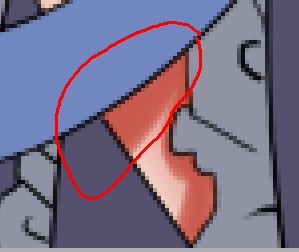

其实可以不用太细致~阴影太过尖锐了用软笔触的橡皮擦在中间轻轻的擦几下会显得透气
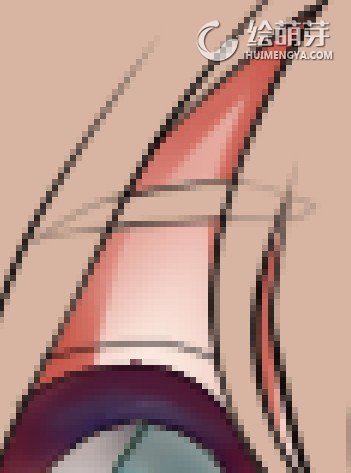
然后用水彩笔在接近根部的地方延伸一下【词穷。。】
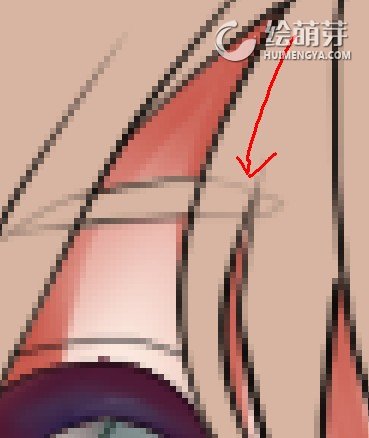

脖子也是如此~边边角角的地方会显得很舒服,然后是手擦几下之后用水彩笔
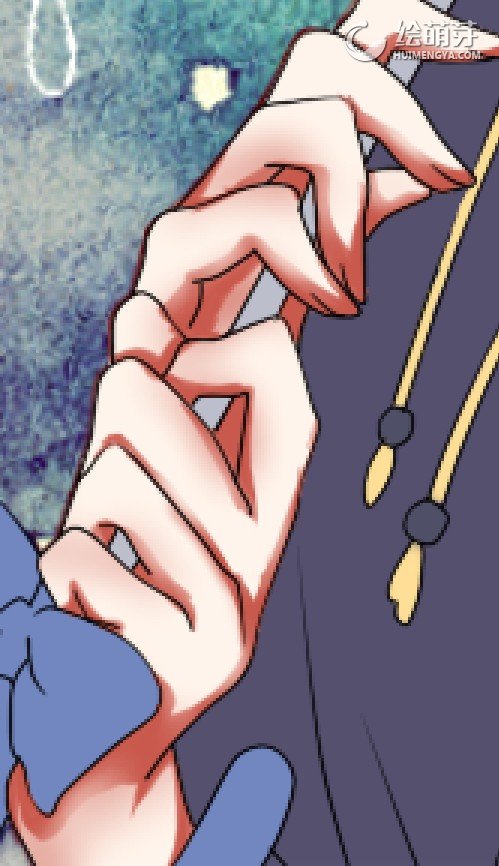
开始刻画面部啦~为了显得更立体新建图层在暗处轻轻的刷几下

鼻子和嘴唇的阴影~按着形状来就可以
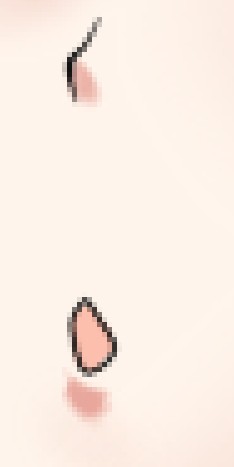
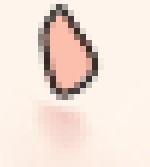
把嘴唇阴影的底部用调过浓度的橡皮擦擦淡~再新建一个图层用粉红色(选色可以用些纯色会显得粉嫩嫩的~)画上红晕
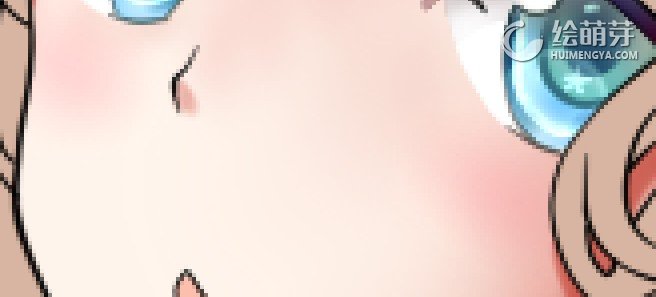
在红晕、鼻尖、嘴唇画上一点高光

在新建图层模式为【发光】用这种颜色在亮的皮肤上轻轻的刷几下
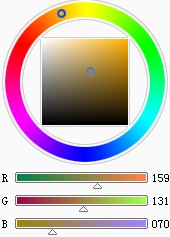

还没完事还有最后一步就是把看着不舒服的地方改一下、我感觉阴影的地方颜色有些重了把透明度调低了~同时滤镜里也可以调色相饱和度和和亮度对比度唷~、、

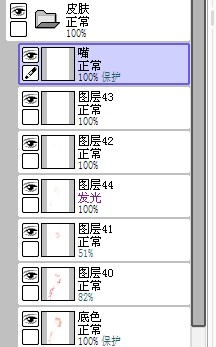
这是皮肤的图层~该到头发了。。用软笔刷在暗处刷上一层【再底色上进行就可以=v=

阴影的位置大概在发丝中间顺着头发的走向画
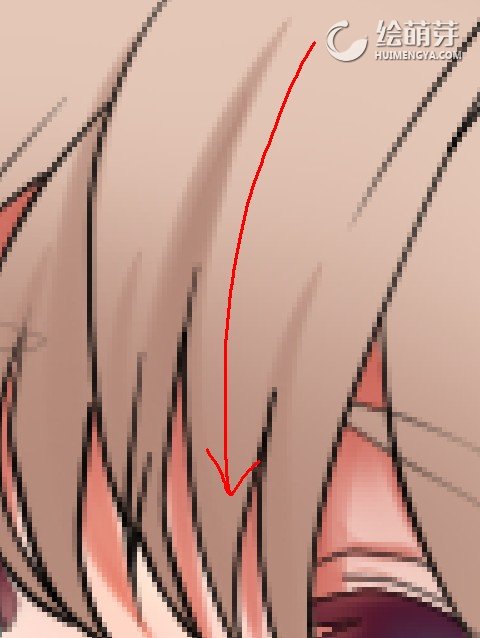
吃了发丝阴影还有发带(大概是吧。。)在头发上的阴影,因为发带离头发头发很近,所以因应很细啦
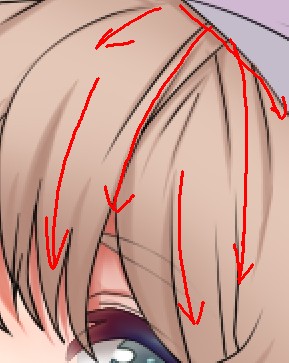

新建图层涂第二层阴影比第一层的颜色要深一点,阴影不一定要完全按这线稿的线条画可以多画一些

还有被别的发丝遮挡的部分

一定要细致,不许偷懒唷
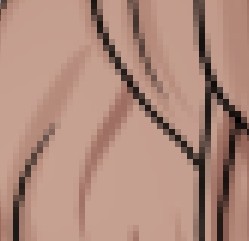

像这种很乱的地方该怎么办呢

擦掉就好了。。像这种很尖锐看着很不舒服的地方也擦几下

第二层阴影也弄好了

然后就是大面积的第三层阴影~要再新建一个图层~

调透明度

新建图层刷上一层白色

把下面擦掉

用硬的笔触的大号橡皮擦擦掉上面光环就完成啦

也可以把模式弄为【发光】在调透明度,另一种感觉~

其实光环还有很多种~大家可以多试试~



把接近皮肤的发梢部分轻轻地擦掉一点

然后是发带先画上褶皱的阴影、明暗的阴影、和为了表现出布料的厚度的阴影

水彩笔涂抹

这个地方有SAI自带的花纹哦
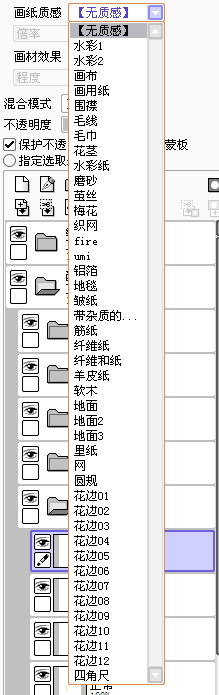

其他地方也是如此




耳环这种细节也不能偷懒唷【特别是像咱有强迫症的这种人。。把涂完的地方的线稿颜色都改变一下吧~黑线可不好看-V-因为线稿图层勾选了保护不透明度,所以直接涂就可以啦

眼睛也是哟

头发的颜色感觉有点暗了先新建图层把明暗画上

图层模式为【阴影】透明度调成自己想要的

指甲~
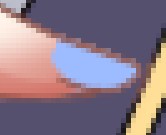
暗色
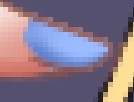
高光
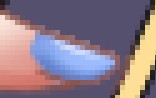
珠子边缘涂上浅色再点高光
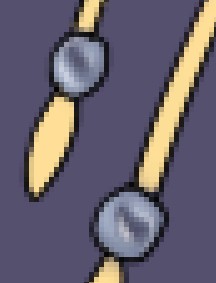
领子和发带步骤差不多为了表现厚度在边边上花了一圈亮色(看不清的蹲下抬头看==||。。)
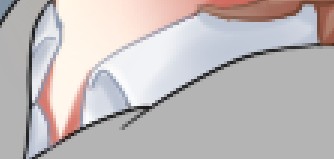
这个说都懒得说了。。暗色。。高光。。

用最大号铅笔(直径500像素的)调成这样
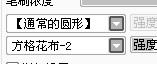
用深色点几下(记住是点,不是涂~、、)
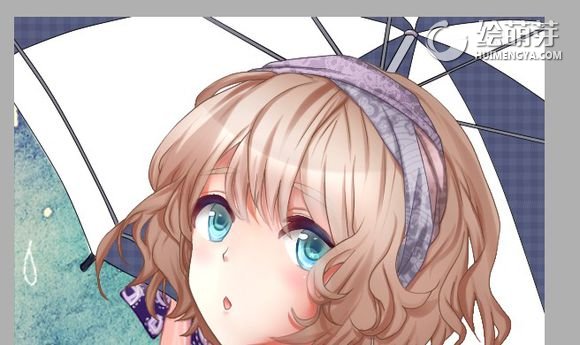
然后把伞用大号软笔触的橡皮擦围绕着伞的中心擦几下(取消保护不透明度)(不要擦到中间)伞就透明了~伞上面不用画阴影因为是透明的。。质感因该是光溜溜的那种【继续词穷。。

好吧我说实话我就是看着怎么舒服怎么用各种方法调颜色。。所以中途有好多次纠结在细节问题上,大家学会了基础也可以涂出自己的风格~【这里什么风格都搞不明白……总之希望能帮助到大家吧。。】

阴影高光。。软笔刷画上渐变

高光~

这里也是渐变~不用画高光
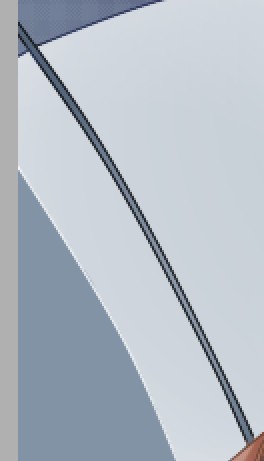
改变伞的线稿的颜色白色部分就用纯白色的线稿了~

钢管【暂时这么叫好吧。。】光照下来的地方用硬的笔刷画一条另外一边用软笔刷

阴影。。

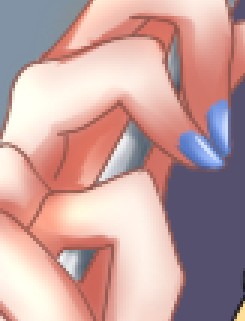
然后就是环境色~自己看图不解释~就是把相邻的颜色可能反射出来的颜色涂上就好了~
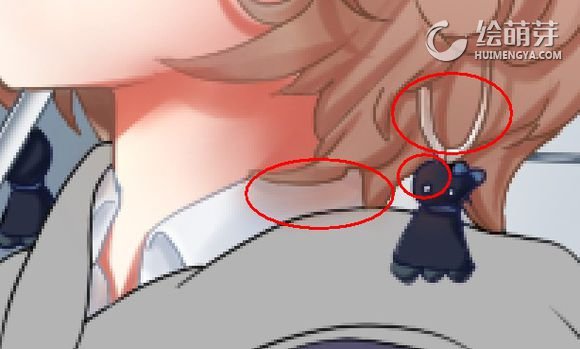
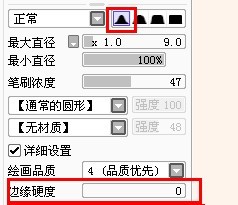
软笔刷调的方法是这样的,和画发带的方法差不多
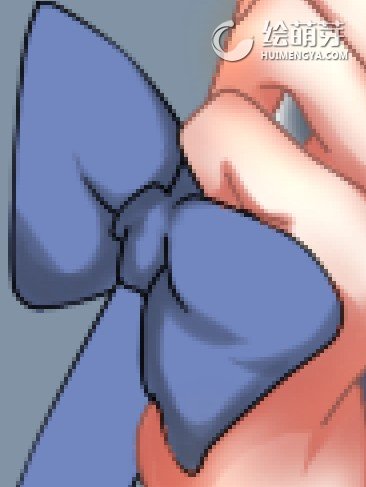
再加几层阴影、、~
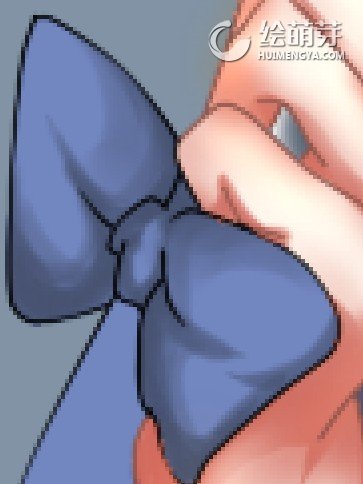
用水彩笔涂抹蝴蝶结就告一段落了~

伞把,不知道是什么质感。。反正亮亮的就对了。。
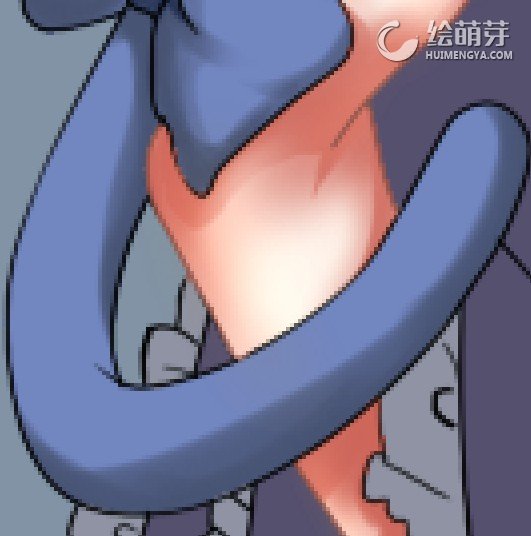
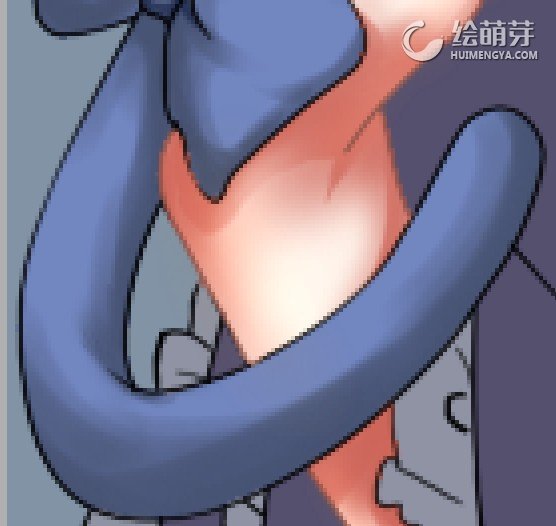
然后还是水彩笔
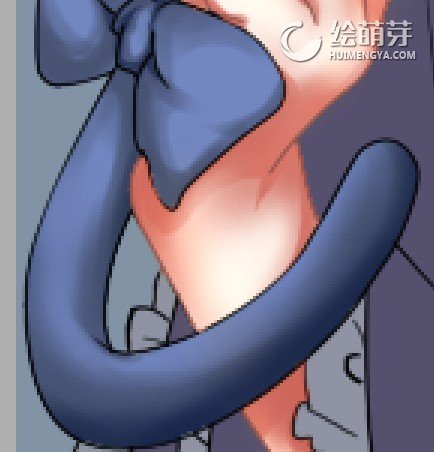
新建发光图层浅浅的涂上一层
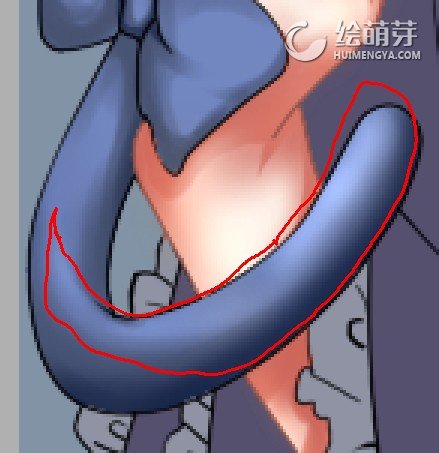
再点上高光
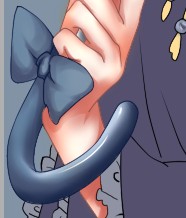
环境色~
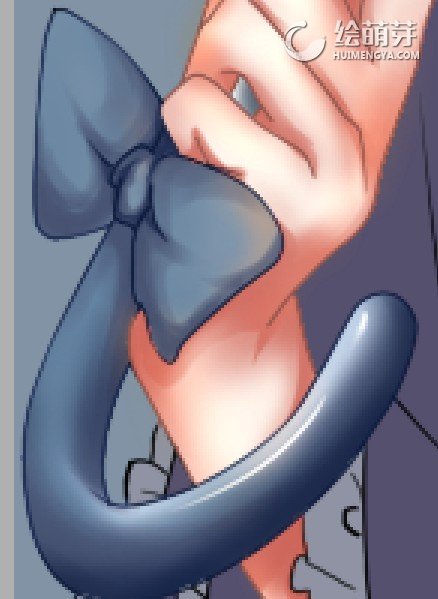

卷边、还是阴影,调透明度细致刻画

继续加深颜色


其实这个忘截图了OTL。。方法不用再讲了吧。。和发带的方法差不多,大概阴影~不用新建图层,熟练了之后就可以完全按着感觉来了,还是要多练啊~

继续涂

然后这个暗面边缘可以加深一点,个人喜好吧~

再来画褶皱部分细致的阴影~新不新建图层看自己的喜好喽LZ就没新建。。新建图层的话水彩笔用着不方便

然后水彩笔涂~

按照上面伞的方法新建图层,加格子~

然后把这个小东西搞定

之后加各种环境光~在受光面加上高光~在所有颜色图层上新建图层就好~

随便找了个素材调了色拉伸了一下就用上了。。放在全部图层后面就可以了,然后把原来的背景色删除~

新建图层画成这样
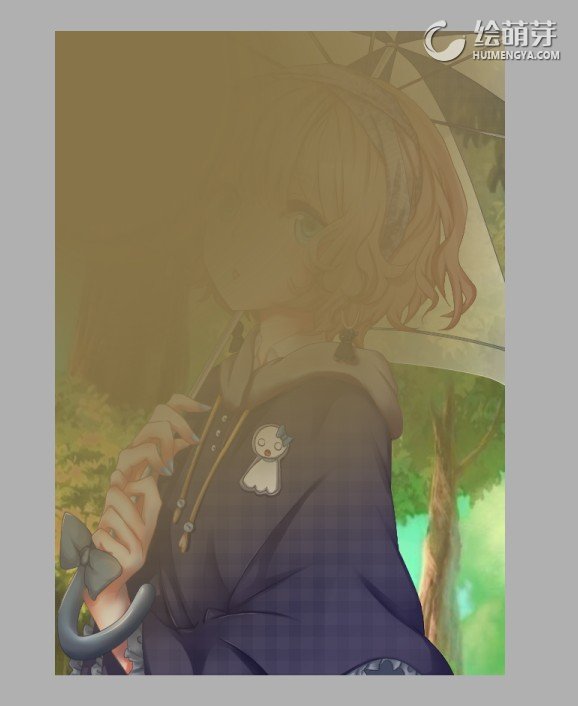
把模式改为发光,透明度大约在30%左右~就有阳光照下来的感觉啦

不过这么看来她那把透明的伞没什么用。。那么就让他有用吧==。用选择笔画成这样↓

然后用橡皮在阳光的图层擦掉,就有阴影的感觉了~【不过这娃真不长心。。挡阳光不用个好伞……【喂是你自己画成晴天的好吧!!
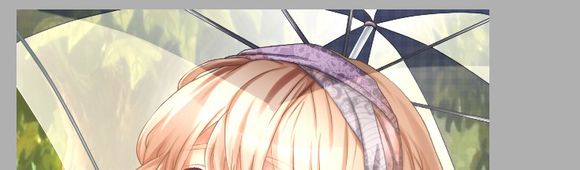
调好的背景

之后用PS加上光晕【个人爱好。。】
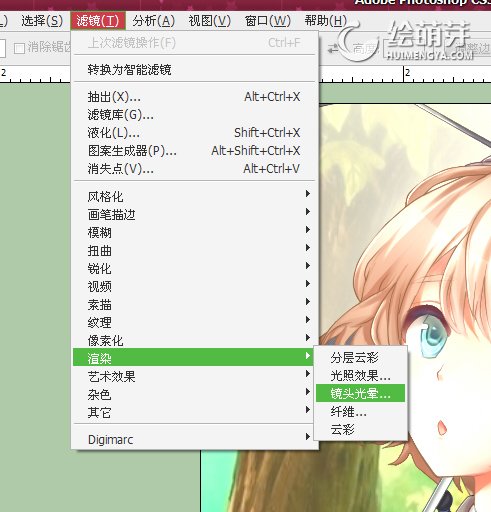
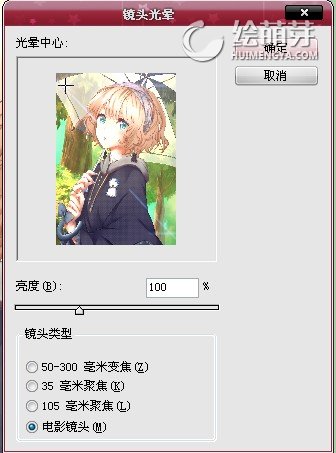
耶~完成啦~!成品晴天版~

纠结了好久还是决定画一张雨天版的,不要把阳光图层删掉,后退到没有画伞的阴影的步骤。把最后画的高光图层删掉就好了,通过色相饱和度调成这个颜色模式为覆盖
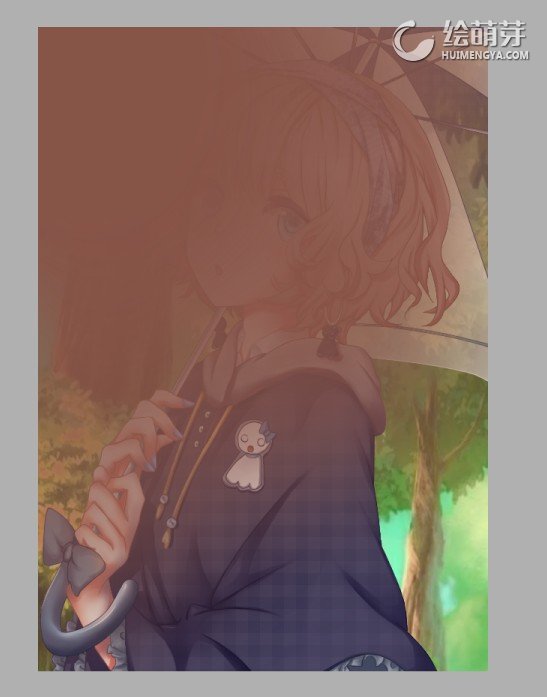
就有潮湿的感觉了
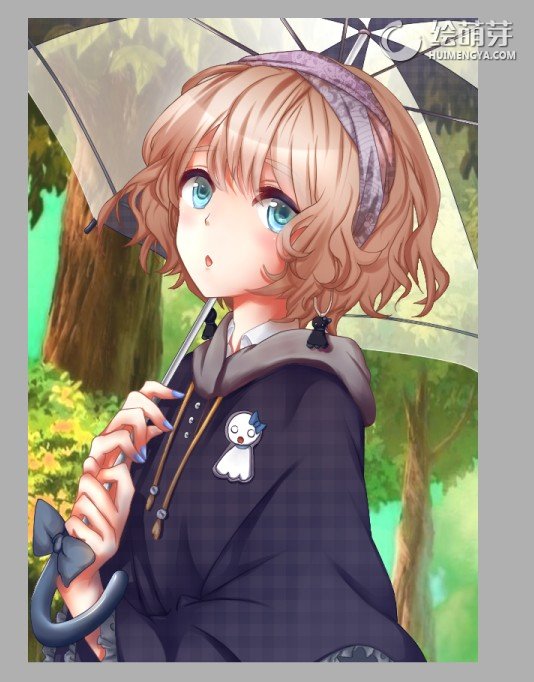
用笨方法画雨。。也只能想到这个方法了。。用钢笔图层画一堆直线……
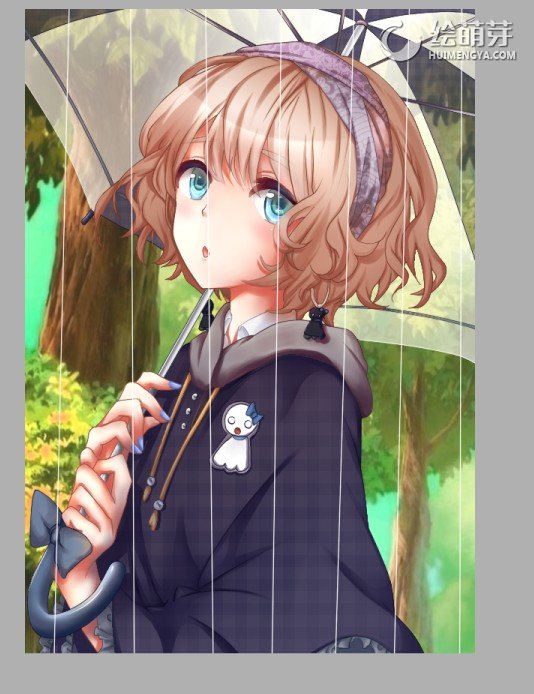
新建图层再往下合并让钢笔图层变为普通图层,再乱擦成这样……

复制N个这样的图层,复制图层的方法:把这个图层拖到新建图层的图标上

调透明度【注:背景图层前面也加几个这样的图层效果更好】
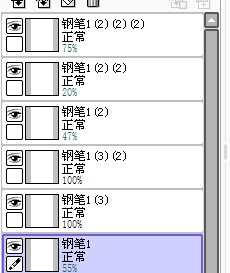
然后新建图层,撒上白色,调透明度【注:背景图层前面也加个这样的图层效果更好】

当当当当~~成品雨天版也完成啦~
